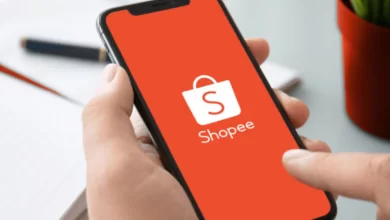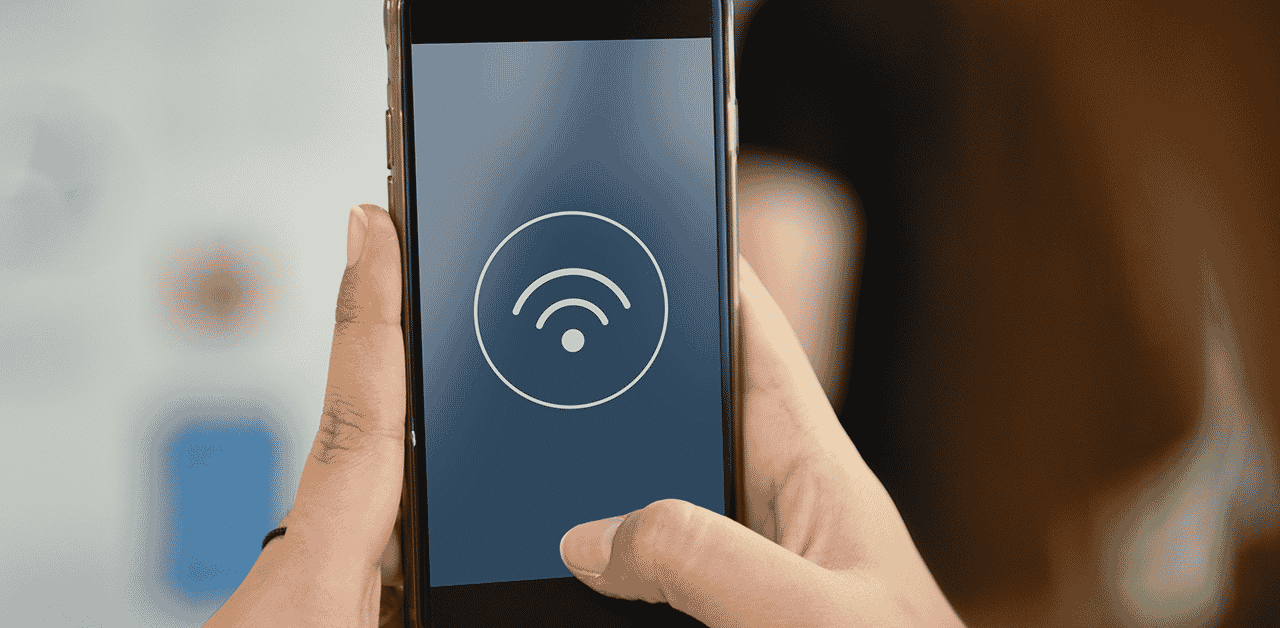 Sabe aquele momento em que alguém pergunta a senha da rede Wi-Fi que você está conectado, mas não se lembra porque entrou nela pela primeira vez há muito tempo? Veja, a seguir, como descobrir a senha do Wi-Fi em diversos dispositivos, como Android, iPhone e Windows, por exemplo.
Sabe aquele momento em que alguém pergunta a senha da rede Wi-Fi que você está conectado, mas não se lembra porque entrou nela pela primeira vez há muito tempo? Veja, a seguir, como descobrir a senha do Wi-Fi em diversos dispositivos, como Android, iPhone e Windows, por exemplo.
É possível descobrir a senha em dispositivos que tenham, no mínimo, Android 10 ou qualquer versão do iOS, no entanto, os métodos são um pouco diferentes. Veja detalhes abaixo.
- Acesse as configurações
Primeiramente, abra as configurações do seu celular Android para ter acesso à sua rede Wi-Fi;
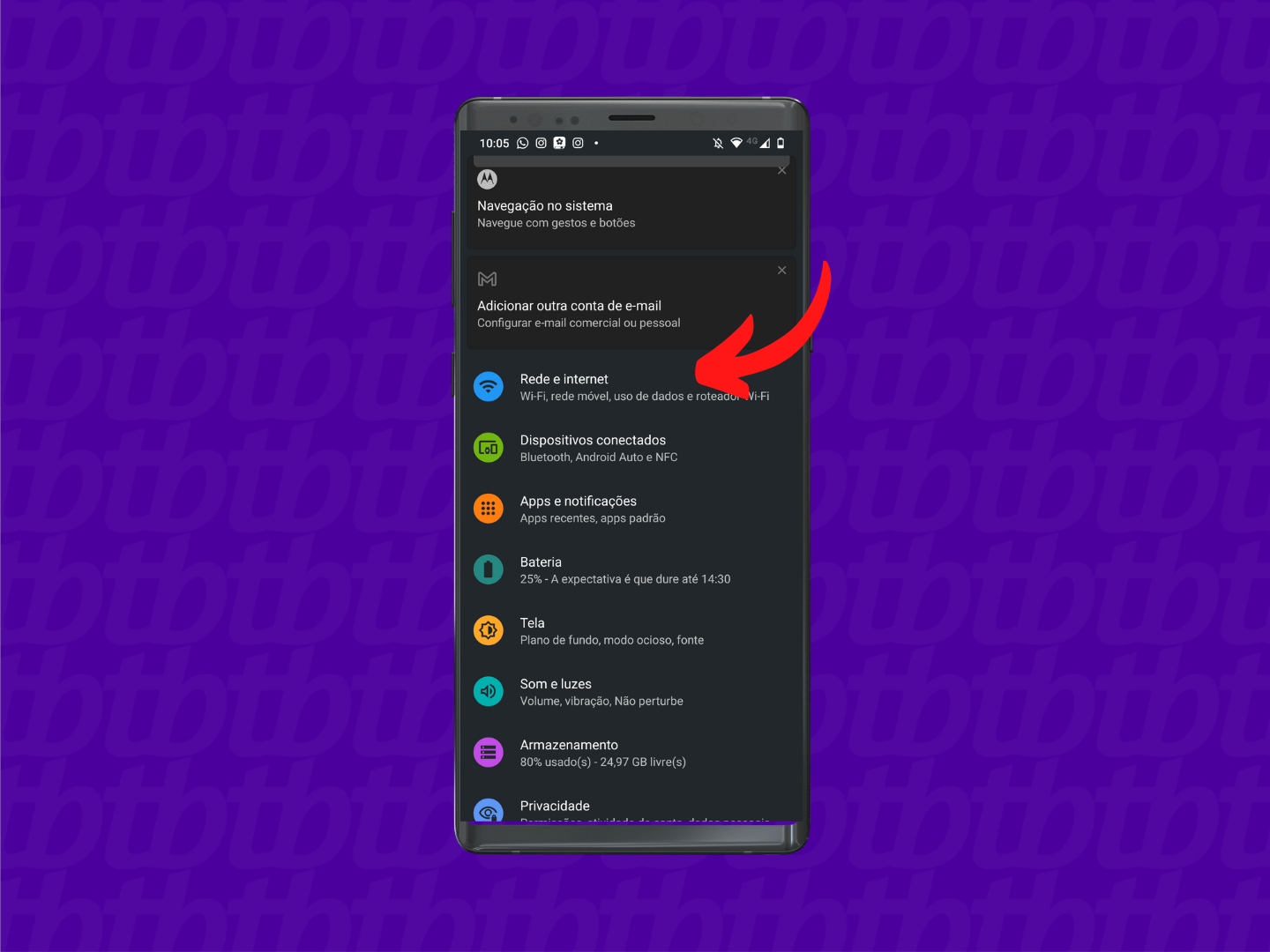
- Vá até sua rede Wi-Fi
Na sequência, selecione a rede na qual seu smartphone está conectado;

- Abra os ajustes
Toque no ícone de engrenagem para abrir os ajustes da conexão;

- Selecione a opção
Assim que uma nova tela surgir, toque em “Compartilhar” para exibir a senha da rede Wi-Fi;
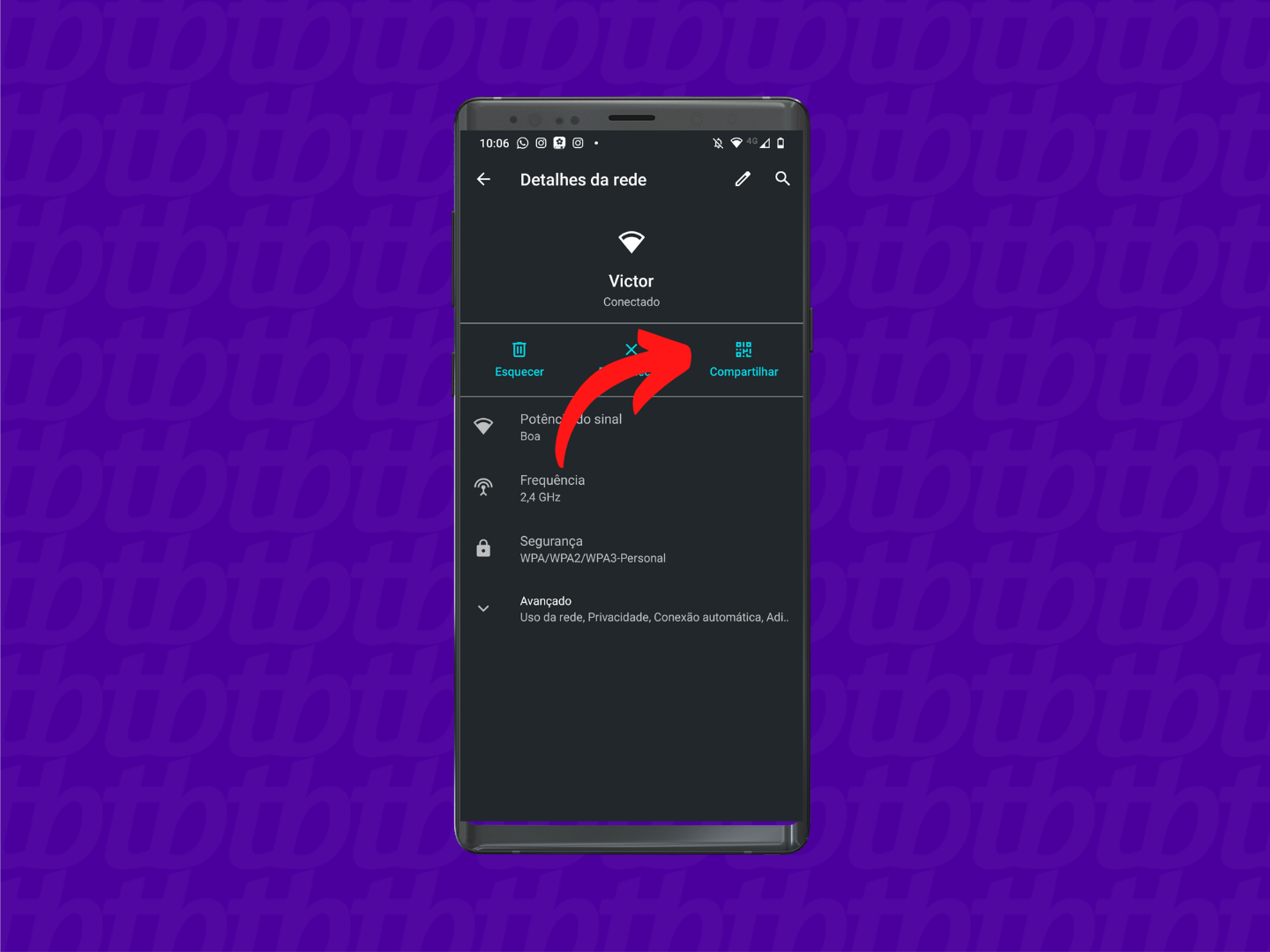
- Veja a senha
Pronto! A senha da rede Wi-Fi será exibida logo abaixo do QR Code, como na imagem a seguir. Também é possível compartilhar a senha com amigos por meio do código exibido na tela.
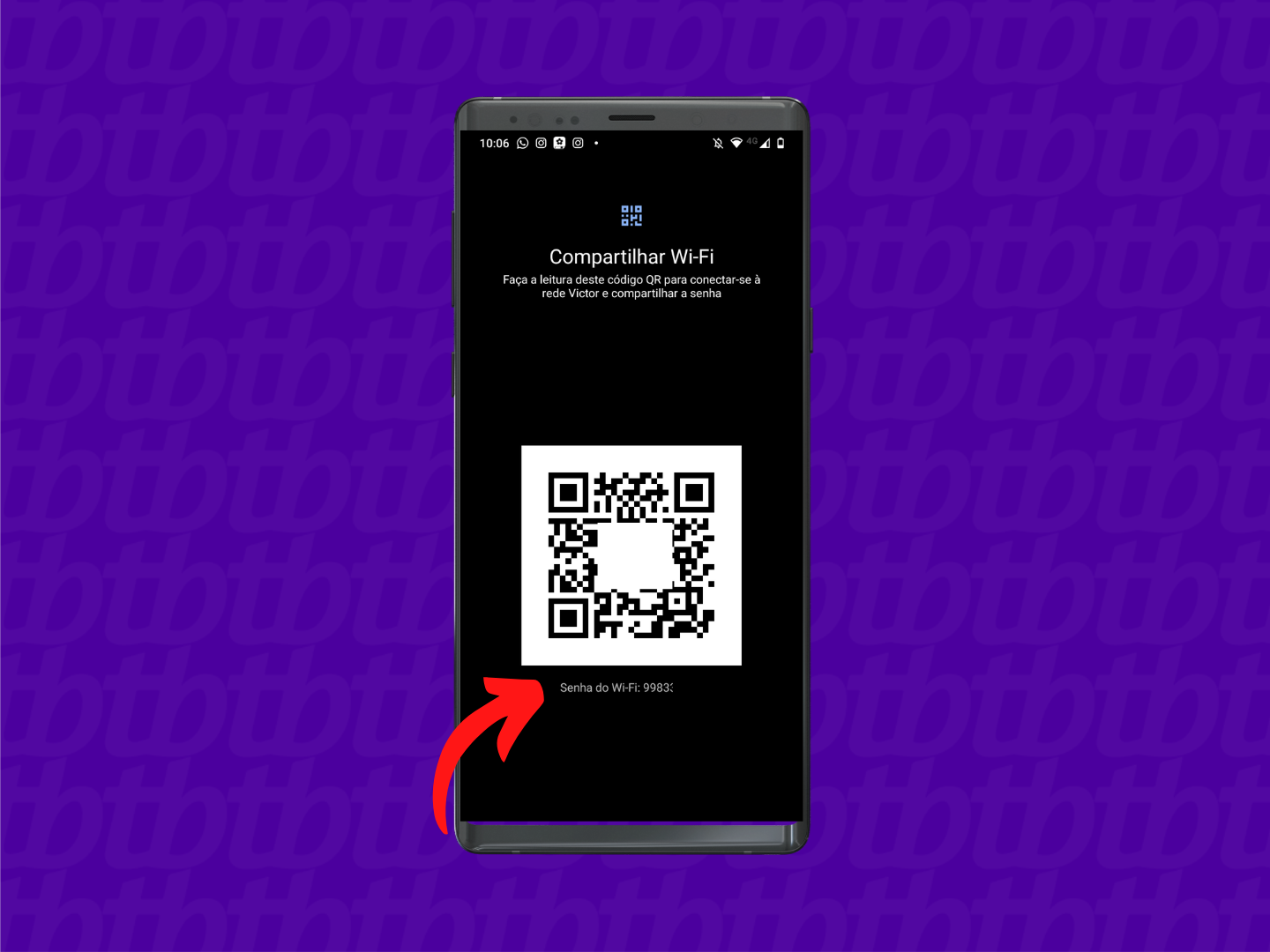
Agora, se você possui iPhone, o processo é um pouco diferente. Veja abaixo.
Como descobrir a senha no iOS
- Abra a tela de ajustes;
- Toque em Wi-Fi;
- Selecione a rede conectada;
- Toque em “Senha” para exibir;
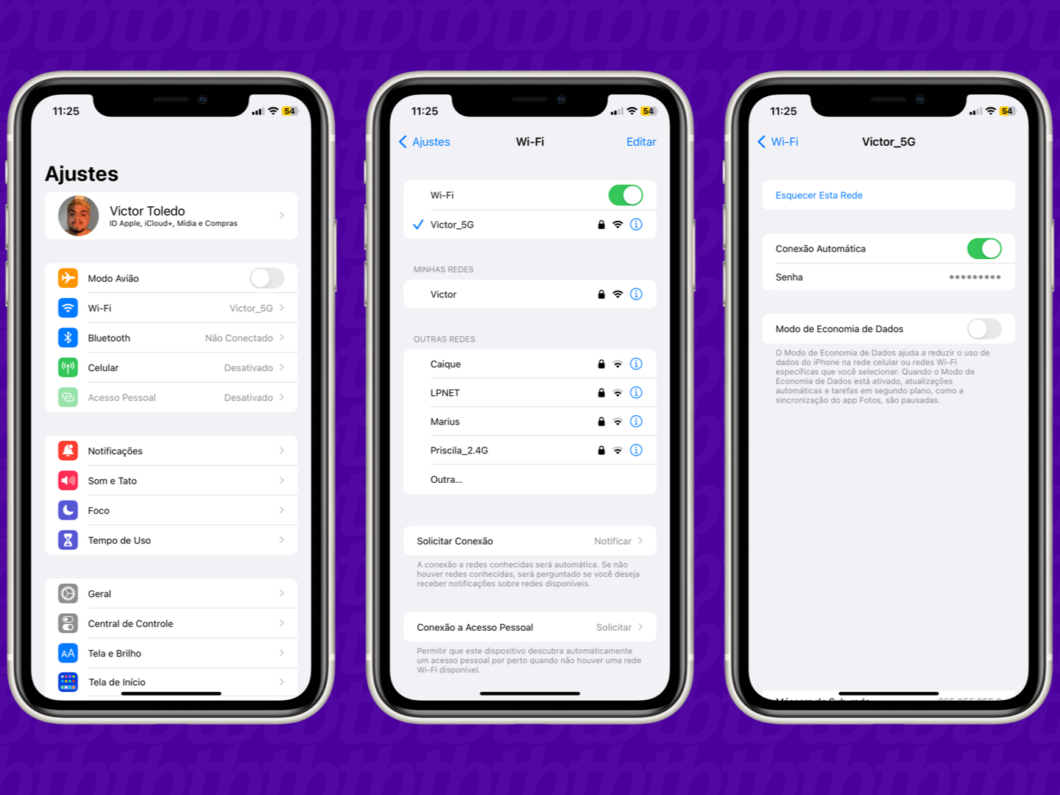
Assim como no Android, é prático e rápido descobrir a senha do Wi-Fi. O procedimento também pode ser feito em computadores, seja Windows, macOS ou Linux. Conheça o passo a passo a seguir.
Encontrando a senha no macOS
- No macOS, clique na ferramenta de busca na Barra de Menus e digite “chaves”. Clique duas vezes no app Acesso às Chaves;
- Encontre na lista de chaves a rede Wi-Fi que você deseja saber a senha, e clique duas vezes nela;
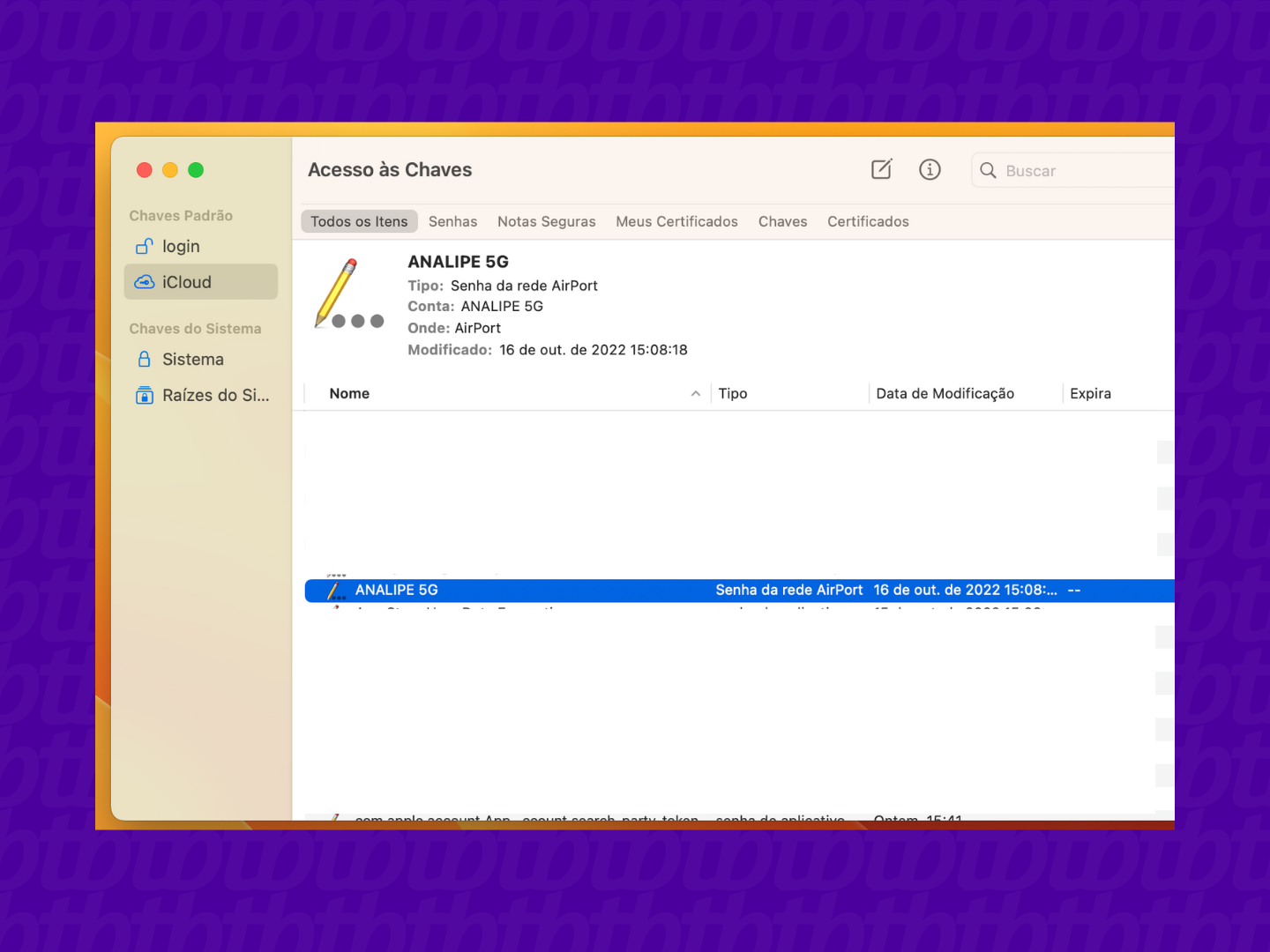
- Marque a caixa Mostrar senha, e entre com seu login e senha do sistema (o macOS pode pedir as credenciais mais de uma vez).
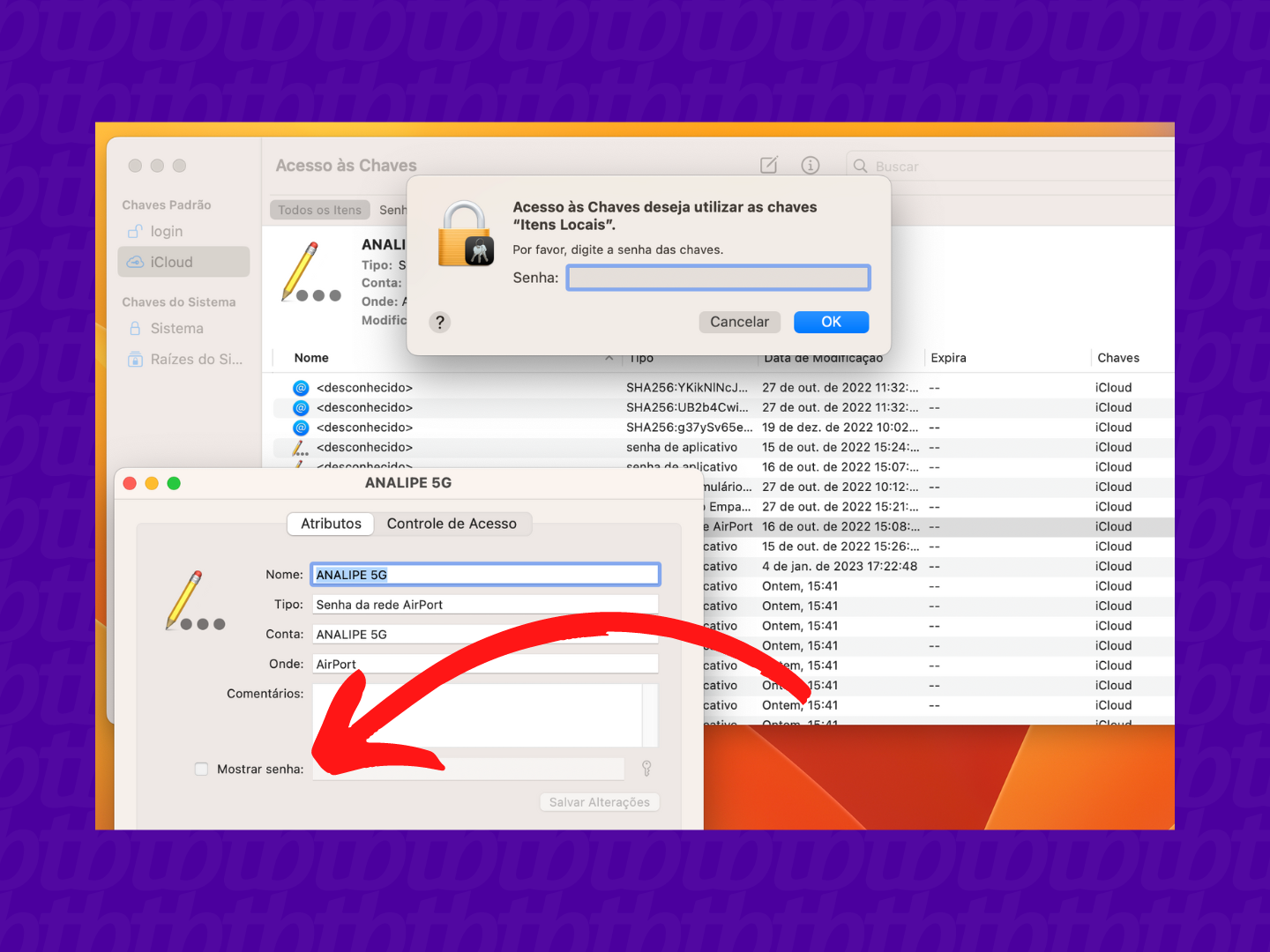
Resolvido.
Como descobrir a senha no Linux
O método para descobrir a senha do WiFi em que está conectado pode variar dependendo da distribuição utilizada, mas no geral as diferenças são mínimas. Vamos tomar como base o Ubuntu, uma das versões mais populares do Linux.
- Clique no ícone de conexão na Barra de Menus e depois, em Editar conexões;
- Clique duas vezes na rede Wi-Fi salva a ser descoberta;
- Clique na aba Segurança Wi-Fi e marque a caixa Mostrar senha (o sistema pode pedir seu login e senha de sistema).
E é isso.
Sérgio Ricardo com informações do Tecnoblog